A Steam Disk írási hiba egyszerű javítása Windows 10 rendszeren
Steam Disk Write Disk Error hibát észlel Windows 10 rendszeren a játék frissítése vagy letöltése közben? Íme néhány gyorsjavítás, amellyel megszabadulhat a hibaüzenettől.
A Chromebookok egyre népszerűbbek a rájuk telepített könnyű operációs rendszernek, valamint annak a ténynek köszönhetően, hogy az összes Android-alkalmazást komolyabb problémák nélkül futtathatja. A laptopot használók szét lettek különítve azokra, akik meglehetősen kis feladatokra használják, például filmnézésre, játékra, e-mailezésre, olvasásra/írásra és másokra, akik kemény szakmai feladatokat végeznek. Míg a nagy igénybevételt jelentő feladatokhoz egy Windows laptopot ajánlunk, a Chromebook a legjobb megoldás a könnyű feladatokhoz, amíg a Windows Core operációs rendszerrel rendelkező laptopok meg nem jelennek.
De ahogy a legtöbben hozzászoktunk a Windows laptopok használatához, ez meglehetősen bonyolult lehet, ha egy Chromebookot használ saját parancsokkal és funkciókkal. Íme néhány lépés a Chromebookon való másoláshoz és beillesztéshez.
A Chromebookon való másolás és beillesztés lépései
Másolás és beillesztés Chromebookon a hagyományos módszerekkel.
A másolás, beillesztés és kivágás alapvető parancsai a Chromebookon ugyanazok, mint a Windows laptopokon
Szöveg, fájlok és mappák Chromebookon való másolásához nyomja meg a CTRL és C billentyűket a billentyűzeten. A szöveg vagy fájl kiválasztása utáni jobb gombnyomás Chromebookon is működik.

Gyorsbillentyűk: CTRL + C
A másolt szöveg, fájl és mappa beillesztéséhez meg kell nyomnia a CTRL és V billentyűket a Chromebook billentyűzetén. A helyi menüt úgy is használhatjuk, hogy jobb gombbal kattintunk arra a helyre, ahová a másolt elemeket át szeretnénk helyezni.
Gyorsbillentyűk: CTRL + V
A Chromebook lehetővé teszi a felhasználók számára, hogy csak szöveget illesszenek be az eredeti formázás megőrzése nélkül, amely funkció hiányzik a Windows laptopokon. Ez egy hasznos funkció, amelyet egy Windows laptopon úgy érhet el, hogy az eredeti szöveget kimásolja, majd beilleszti a Jegyzettömbbe, ahol elveszti minden formázását. Majd másolja vissza arra a helyre, ahová másolni kívánta. Ez a hosszadalmas folyamat lerövidíthető három billentyű egyidejű lenyomásával a Chromebookon – CTRL, Shift és V.
Gyorsbillentyű: Ctrl + Shift + V
A végső módszer a fájlok kivágása, azaz eltávolítása ahelyett, hogy másolatot készítene és beillesztheti máshová. A beillesztés parancs mindig ugyanaz marad, függetlenül attól, hogy másolni vagy kivágni kívánja. A Kivágás parancsot a CTRL és X billentyűk lenyomásával érheti el a billentyűzeten, valamint a jobb gombbal kattintva megjelenő helyi menüt.
Parancsikon: Ctrl + X
Olvassa el még: Hogyan készítsünk képernyőképet Chromebookon?
Másolás és beillesztés Chromebookon képernyőkép készítése után
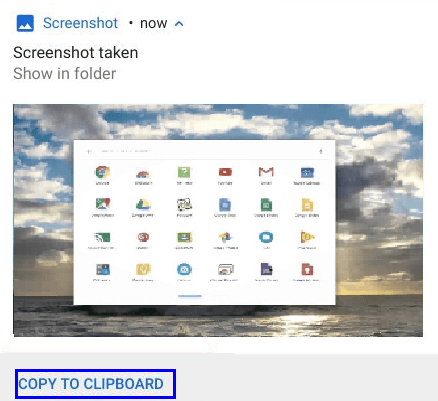
Ha képet szeretne másolni és beilleszteni szöveges dokumentumába, vagy képet szeretne beszúrni egy fotószerkesztőbe, akkor a Chromebook speciális lehetőséget biztosít a felhasználók számára. Amikor képernyőképet készít Chromebookon, a kép indexképével együtt megjelenő kis értesítési mezőben megjelenik a „Másolás a vágólapra” lehetőség. Kattintson erre az opcióra, és a képet bárhová beszúrhatja, beleértve a Gmail levélírási mezőjét vagy bármely más támogatott Android-alkalmazást. A kép másolása az opcióra kattintva történik, és beillesztéséhez nyomja meg a CTRL & V billentyűket.
Parancsikon: Ctrl + V
Olvassa el még: A Chrome OS hiányzó vagy sérült hibájának javítása
Másolás és beillesztés Chromebookon a Linux-terminál használatával.
A Chromebookon való másolás és beillesztés másik módja a Linux terminál használata. Ha elkezdte használni a Chromebookot, akkor valószínűleg tudja, mi az a Linux-terminál, és hogyan kell használni. Ha a billentyűparancs nem működik a terminálon, válassza ki a parancsot az egér vagy az érintőpad segítségével. Mindazonáltal az alábbiakban bemutatjuk a Chromebookra való másolás és beillesztés lépéseit a Linux terminálon keresztül.
A másoláshoz a következő parancsot kell adni: CTRL + Shift + C
A beillesztéshez a parancs a következő: CTRL + Shift + V
A kivágáshoz a parancs a következő: CTRL + Shift + X
Megjegyzés: Ne használja a CTRL + C billentyűkombinációt, mivel ez a parancs a Cancel ne másolásra a Linux terminálban.
Olvassa el még: Gyors és egyszerű lépésekkel állítsa vissza a Chromebook gyári beállításait
Másolás és beillesztés Chromebookon a vágólapkezelők segítségével.
Ahogyan már szó volt róla, a korábbi Chromebook olyan funkciókat kínál, amelyek nem érhetők el a Windows laptopokon, így egyre népszerűbb. Egy másik példa az egyedülálló funkcióra a Chrome OS-bővítmények elérhetősége, amelyek minden másolt dolgot rögzítenek, és lehetővé teszik a felhasználó számára, hogy kiválassza, mit, mikor és hova kell beillesztenie. Ez a funkció az alábbi bővítmények bármelyikének telepítésével érhető el:
A Clipboard History Pro az egyik legjobb forrás a Chromebookon való másoláshoz és beillesztéshez. Lehetővé teszi a felhasználók számára, hogy a jobb gombbal megjelenő helyi menüben megjelenő opciók listájából válasszanak ki és illesszen be mindent, amit csak akarnak. Személyesen használtam a Chromebookomban, és elmondhatom, hogy nincs vele probléma, és jól működik a Chrome OS-ben. Az egyetlen funkció, ami nem tetszett, az az, hogy fizetnem kellett a prémium verzióért, amiben van néhány extra kütyü.
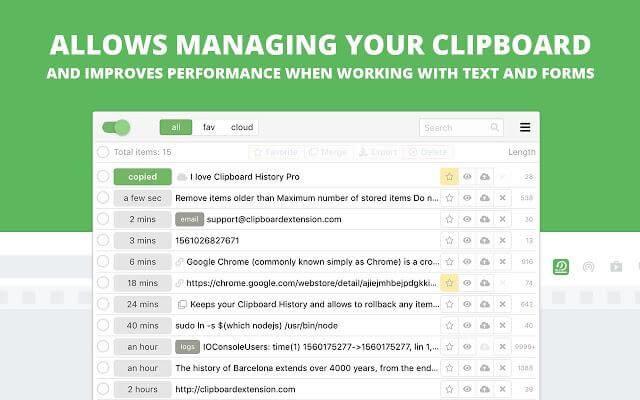
Kép forrása: Google
A Clipboard Manager egy másik alkalmazás, amely fontos megemlíti a Chromebookon történő másolás és beillesztés lépéseit. Csak a szöveg másolását és beillesztését támogatja fájlok és mappák helyett. A Clipboard Manager egy kis alkalmazás, nem pedig egy bővítmény, ezért rögzítheti a polcra, és billentyűparancsokkal másolhat, kiemelhet és beilleszthet bármilyen szöveget.
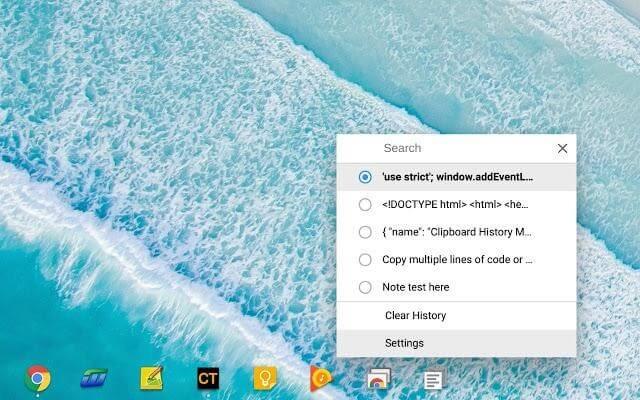
Kép forrása: Google
Olvassa el még: A Chromebook felgyorsítása
Gyors és egyszerű lépések másoláshoz és beillesztéshez Chromebookon: melyik tetszik?
Tehát most már tudja, hogyan másoljon és illesszen be Chromebookra egynél több módszerrel. A Chromebook különleges funkciókat kínál, például másolást és beillesztést a képernyőkép készítése után, a szöveg beillesztését az eredeti formázás megőrzése nélkül, valamint a vágólapkezelők használatát a másolt elemek listájából való választáshoz. Hogy a hagyományos módszereket, Linux terminál- vagy vágólapkezelőket használ-e, az Önön múlik, de azt javaslom, hogy a Vágólapkezelők használata az egyik legjobb tapasztalatom.
Ha bármilyen problémával szembesül, vagy nem tudja, hogyan hajtson végre egy feladatot új Chromebookján, akkor küldjön nekünk üzenetet az alábbi megjegyzések részben, és mi szívesen segítünk ebben.
Steam Disk Write Disk Error hibát észlel Windows 10 rendszeren a játék frissítése vagy letöltése közben? Íme néhány gyorsjavítás, amellyel megszabadulhat a hibaüzenettől.
Fedezze fel, hogyan távolíthat el alkalmazásokat a Windows 10 rendszerből a Windows Store segítségével. Gyors és egyszerű módszerek a nem kívánt programok eltávolítására.
Fedezze fel, hogyan tekintheti meg vagy törölheti a Microsoft Edge böngészési előzményeit Windows 10 alatt. Hasznos tippek és lépésről-lépésre útmutató!
A Google zökkenőmentessé tette a csoportos megbeszélések lebonyolítását. Tudd meg a Google Meet korlátait és lehetőségeit!
Soha nincs rossz idő a Gmail jelszavának megváltoztatására. Biztonsági okokból mindig jó rutinszerűen megváltoztatni jelszavát. Ráadásul soha
Az online adatvédelem és biztonság megőrzésének egyik alapvető része a böngészési előzmények törlése. Fedezze fel a módszereket böngészőnként.
Ismerje meg, hogyan lehet némítani a Zoom-on, mikor és miért érdemes ezt megtenni, hogy elkerülje a zavaró háttérzajokat.
Használja ki a Command Prompt teljes potenciálját ezzel a több mint 280 (CMD) Windows-parancsot tartalmazó átfogó listával.
Alkalmazhatja a Google Táblázatok feltételes formázását egy másik cella alapján, a Feltételes formázási segédprogrammal, a jelen cikkben ismertetettek szerint.
Kíváncsi vagy, hogyan használhatod a Rendszer-visszaállítás funkciót a Windows 11 rendszeren? Tudd meg, hogyan segíthet ez a hasznos eszköz a problémák megoldásában és a számítógép teljesítményének helyreállításában.







![Feltételes formázás egy másik cella alapján [Google Táblázatok] Feltételes formázás egy másik cella alapján [Google Táblázatok]](https://blog.webtech360.com/resources3/images10/image-235-1009001311315.jpg)
